Como usar e configurar o novo Centro de Notificação no Windows 10

Por muito tempo, as notificações no sistema operacional Windows têm sido uma espécie de piada. No Windows 10, no entanto, os usuários finalmente são tratados com um centro de notificação que podem ser usados. As notificações podem fazer ou quebrar um sistema, e em cada um deles, Android, iOS ou OS X, as notificações são um aspecto importante do usuário. interação com o aplicativo. O Windows 8 introduziu suas próprias notificações de torradas, que eram pequenas caixas retangulares que saíam do canto superior direito. Verdade seja dita, eles nunca realmente entenderam e a pior parte foi, uma vez que uma notificação desapareceu, ela se foi para sempre.
Notificações do Toast agora saem da borda inferior direita em vez do topo.
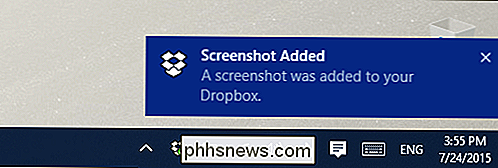
Para corrigir isso , A Microsoft introduziu um novo centro de notificação, conhecido como "Centro de Ação", que mantém o seu histórico de notificações, por isso, se você perder alguma coisa, você pode abrir o centro e revê-los. Para abrir o Centro de Ação, clique no ícone conforme mostrado na captura de tela a seguir.
(Observe que este ícone ficará branco se você tiver notificações não lidas.)
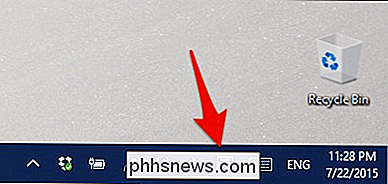
O Centro de Ações exibe todas as suas notificações anteriores, que você pode volte e expanda para revisar ou limpar se desejado. Clique em “Limpar tudo” para fazer isso de uma só vez, ou clique no “X” para excluir cada um individualmente.
Na parte inferior da Central de Ações há quatro configurações, que podem ser expandidas para mostrar tudo.
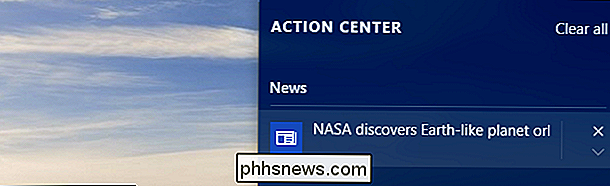
são chamadas de "Ações" e podem ser configuradas nas Configurações, sobre as quais falaremos a seguir.
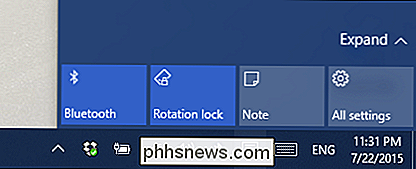
Para configurar notificações e a Central de Ações, abra as configurações, depois o grupo Sistema e clique em "Notificações e ações". O primeiro conjunto de opções são as "Ações rápidas".
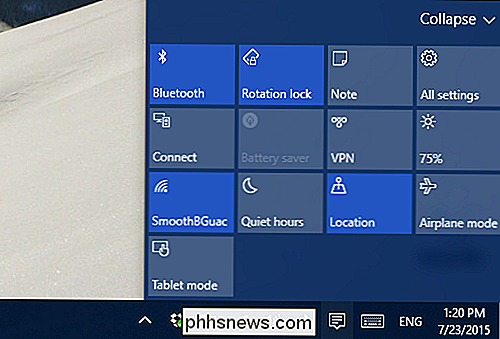
Estas são as quatro primeiras ações que você verá sempre que abrir o Centro de Ação. Você pode alterá-los para aqueles que você acha que usará com mais frequência.
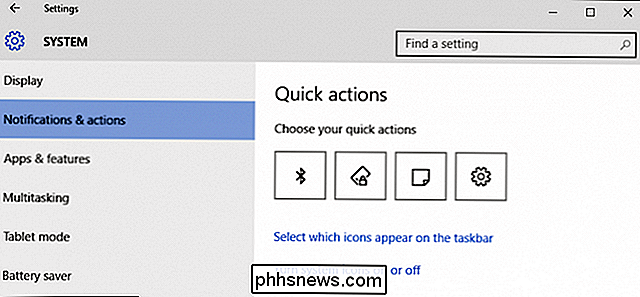
Se você clicar no link "Selecione os ícones que aparecem na barra de tarefas", será capaz de decidir o quão cheia ou esparsa é a bandeja do sistema ou você pode simplesmente desativá-los como "desativados".
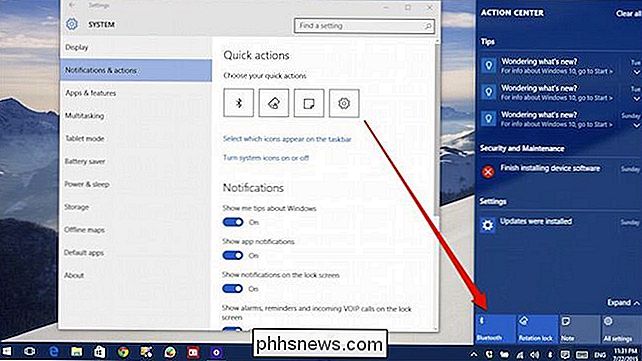
Como nas versões anteriores do Windows, você também pode ativar ou desativar os ícones do sistema, como o relógio, o controle de volume e até mesmo a própria Central de Ações. opções para controlar notificações no Windows 10, embora infelizmente você não possa desativar os sons de notificação. Isso ainda deve ser feito no painel de controle Sound, que descrevemos em um artigo anterior.
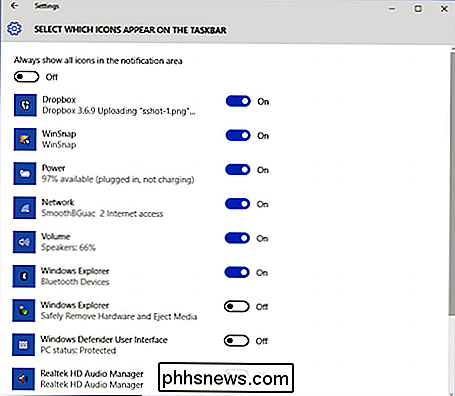
Desativar as duas primeiras opções provavelmente irá anular muitas para a maioria das notificações, então se você não gosta de recebê-las, então você está vai querer começar a desativar as opções.
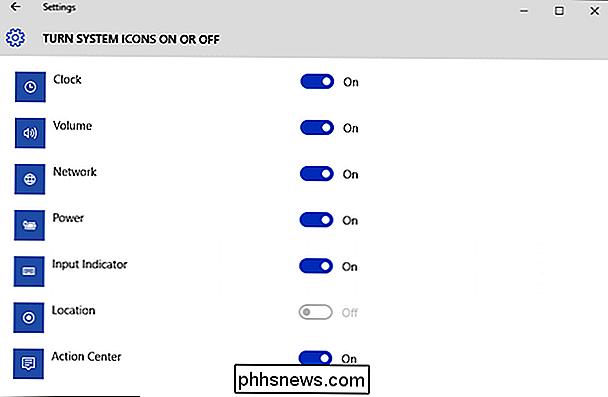
Todas essas opções irão subjugar as notificações de forma variável. Observe que a última opção ocultará as notificações para que você não sofra interrupções ao fazer apresentações.
Há também opções para desativar as notificações de aplicativos específicos. Então, se você não quiser desabilitar as notificações de aplicativos por atacado, mas ainda não quiser vê-las de alguma maneira, você pode desabilitá-las seletivamente.
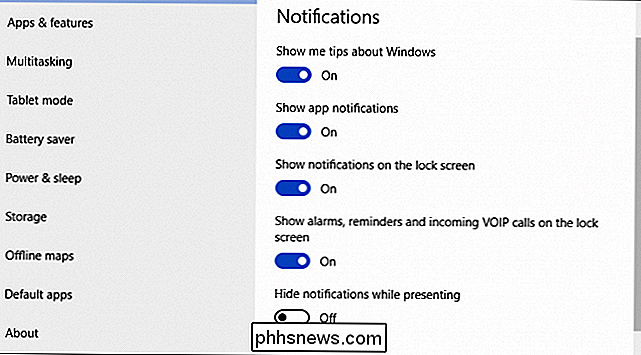
Como você pode ver, o Centro de Ação é uma adição bem-vinda ao Sistema operacional Windows. Finalmente, os usuários podem rastrear eventos e não perderão nada importante.
RELACIONADOS:
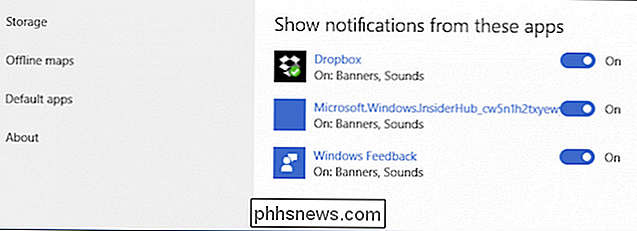
Como desabilitar sons de notificação no Windows 10
Além disso, a capacidade de personalizar quais ações estão disponíveis na ponta dos dedos adiciona um nível maior de personalização, portanto, se você usar certos controles com muito mais frequência do que outros, não precisará constantemente pesquisar as configurações para usá-los. Gostaríamos de ouvi-lo agora, o que você acha da nova ação do Windows 10? Centro? Aborda os problemas de notificação do Windows ou gostaria de ver isso acontecer mais? Por favor, deixe sua opinião em nosso fórum de discussão.

Como atribuir um nome a um intervalo de células no Excel
Ao criar fórmulas no Excel, você pode fazer referência a células de outra parte da planilha em suas fórmulas. Mas se você tiver muitas fórmulas, todas essas referências de células podem ficar confusas. Há uma maneira fácil de remover a confusão. O Excel inclui um recurso, chamado "Nomes", que pode tornar suas fórmulas mais legíveis e menos confusas.

Cuidado: o antivírus gratuito não é realmente livre Anymore
Aplicativos antivírus gratuitos não são o que costumavam ser. As empresas antivírus gratuitas agora agrupam adwares, spywares, barras de ferramentas e outros tipos de lixo para ganharem dinheiro rápido. Em certo momento, o antivírus gratuito era apenas publicidade, levando os usuários a fazer upgrade para os produtos pagos.



